Navigation sur iPhone ne fonctionne pas (reste bloquée)
Dans cet article, nous abordons comment résoudre un problème où la navigation sur carte et les fonctions GPS ne fonctionnent pas correctement sur l\

Trouver l'itinéraire le plus rapide vers votre destination est crucial si vous êtes pressé et que vous êtes déjà en retard à une réunion. Google Maps utilise généralement par défaut l'itinéraire le plus rapide.
Mais parfois, l'itinéraire affiché par l'application peut ne pas être le plus court en termes de distance. C'est vraiment frustrant, surtout si vous n'avez pas quelques minutes supplémentaires à votre disposition.
Alors, que faites-vous si Google Maps ne vous indique pas l'itinéraire le plus rapide à emprunter ?
Pourquoi Google Maps n'affiche-t-il pas l'itinéraire le plus rapide ?
Si l'itinéraire le plus rapide comprend une route à accès contrôlé ou si l'accès est temporairement restreint, Google Maps recherchera un itinéraire alternatif.
L'application peut également ne pas afficher l'itinéraire le plus rapide si certaines restrictions d'accès ont été récemment ajoutées.
L'algorithme de l'application peut essayer d'éviter de pousser plus de trafic vers les zones déjà encombrées. Si sélectionner l'itinéraire le plus rapide signifie aller dans des zones très encombrées, l'application peut suggérer un itinéraire alternatif.
De plus, si l'itinéraire le plus rapide comprend des zones avec de nombreux feux de circulation et/ou des zones de limitation de vitesse, l'itinéraire respectif peut être le plus court en termes de distance, mais ne sera pas le plus rapide. En d'autres termes, le chemin le plus court n'est pas nécessairement le chemin le plus rapide.
Si vous lancez l'application sur votre appareil mobile, il existe une option Commute dédiée qui trouvera automatiquement l'itinéraire le plus rapide pour vous.
Lancez l'application Google Maps
Appuyez sur Trajet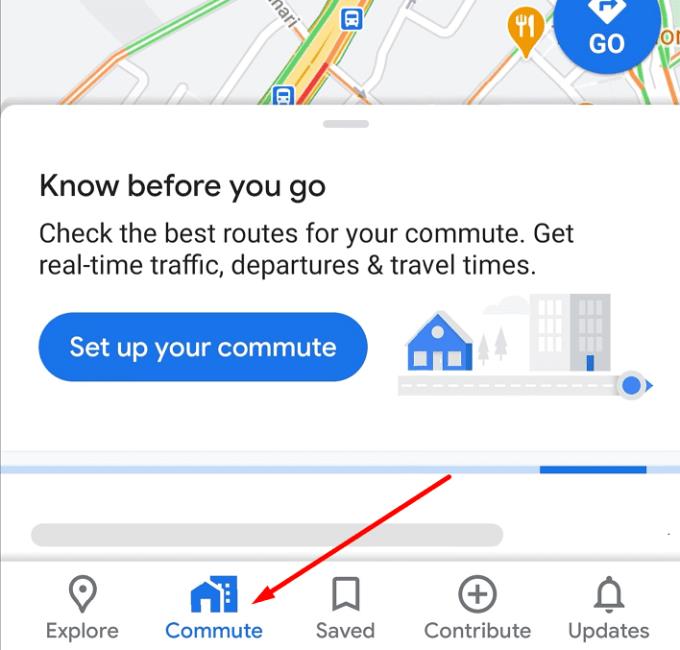
Entrez vos adresses de domicile et de travail
Sélectionnez la façon dont vous vous déplacez (en voiture, en transports en commun, etc.)
Entrez vos temps de trajet
Activez l'option Laisser Maps choisir le meilleur itinéraire ou créez votre propre itinéraire
Appuyez sur Suivant et votre trajet sera configuré.
Remarque : D'un autre côté, certains utilisateurs ont déclaré avoir désactivé l'option Commute car elle ne fonctionnait pas bien. Testez ce qui fonctionne le mieux pour vous.
Ne pas exécuter la dernière version de l'application peut interrompre certaines fonctionnalités, notamment la capacité de l'application à vous montrer l'itinéraire le plus rapide vers votre destination.
Ouvrez votre application Google Play Store ou l'App Store, recherchez Google Maps et appuyez sur le bouton Mettre à jour à côté de l'application (le cas échéant).
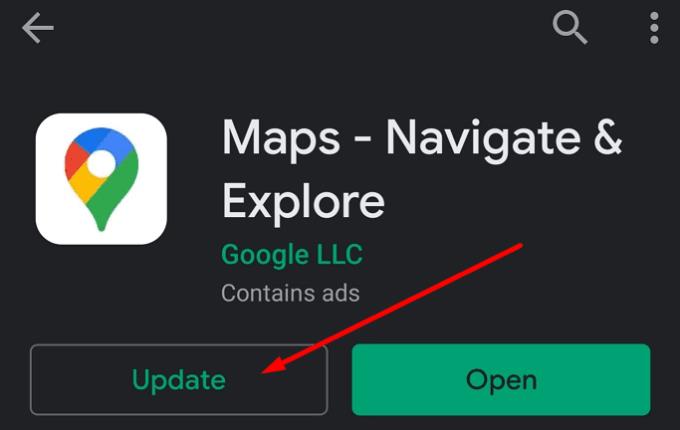
Si Google Maps n'affiche pas l'itinéraire le plus rapide, cela peut être dû au fait que l'application utilise les données stockées dans le cache. Videz le cache et vérifiez si le problème a disparu.
Sur votre appareil mobile, allez dans Paramètres
Sélectionnez les applications
Sélectionnez Google Maps
Appuyez sur l' option Stockage
Appuyez sur le bouton Vider le cache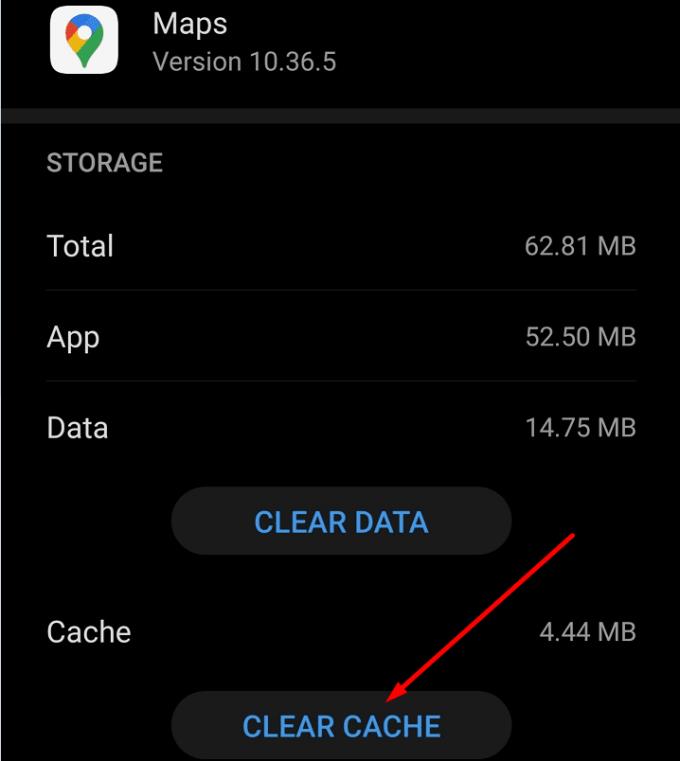
Redémarrez votre appareil et vérifiez le nouvel itinéraire suggéré par l'application.
Dans cet article, nous abordons comment résoudre un problème où la navigation sur carte et les fonctions GPS ne fonctionnent pas correctement sur l\
Découvrez comment changer la devise dans Google Maps en quelques étapes simples pour mieux planifier vos finances durant votre voyage.
Si certaines étiquettes Google Maps ne sont plus pertinentes, vous pouvez simplement les supprimer. Voici comment vous pouvez le faire.
Calibrez la boussole de Google Maps pour résoudre les problèmes de position avec des étapes simples et efficaces.
Découvrez comment trouver le point médian sur Google Maps en utilisant différentes méthodes, y compris la mesure de distance et les coordonnées.
Bien que Google Maps ne prenne pas en charge la fonctionnalité de rayon, vous pouvez utiliser un service de carte en ligne alternatif pour tracer un rayon autour d
Google Maps peut afficher des informations d'altitude sur PC et mobile. Pour utiliser cette fonction, vous devez activer l'option Terrain.
Besoin de faire le plein d'essence ? Voir où se trouve la station-service la plus proche sur Google Maps.
Vous pouvez télécharger et stocker des cartes d'une zone dans Google Maps afin qu'elles soient toujours disponibles hors ligne ou dans des zones avec des connexions sans fil inégales.
Si Google Maps ne parvient pas à effectuer une rotation automatique pendant que vous naviguez, ce guide vous propose trois solutions pour résoudre ce problème.
Découvrez comment enregistrer des emplacements dans Google Maps pour Android.
Avez-vous déjà été coincé dans un endroit inconnu, sans Internet, et vous avez besoin de Google Maps pour vous aider à trouver votre chemin vers la sécurité ? Préchargez les cartes pour éviter cette situation.
Si l'application Google Maps n'est pas en mesure de mettre à jour votre position en temps réel pendant que vous naviguez dans la ville, utilisez ce guide pour y remédier.
Si Google Maps n'affiche pas la vue sur la rue, vous pouvez suivre certaines étapes de dépannage pour résoudre ce problème.
Si vous utilisez souvent le même itinéraire, il est très pratique de l'enregistrer sur Google Maps. C'est pourquoi nous avons créé ce guide.
Découvrez les étapes à suivre pour accéder et effacer votre contenu Google Maps. Voici comment effacer les anciennes cartes.
Si vous vous demandez s'il existe des paramètres pour forcer Google Maps à rester sur les routes pavées, lisez ce guide pour connaître la réponse.
Découvrez comment modifier la langue de Google Maps sans avoir à toucher aux paramètres de langue de votre appareil. C'est plus facile que vous ne le pensez pour votre appareil Android.
Que faire si Google Maps n'affiche pas l'option vélo ? Ce guide vous propose quatre suggestions de dépannage pour vous aider.
Voici quelques conseils pour que Google Maps fonctionne à sa vitesse habituelle. Conseils adaptés aux débutants.
Vous avez des fichiers RAR que vous souhaitez convertir en fichiers ZIP ? Découvrez comment convertir un fichier RAR en format ZIP.
Avez-vous besoin de planifier des réunions récurrentes sur MS Teams avec les mêmes membres de l’équipe ? Découvrez comment configurer une réunion récurrente dans Teams.
Nous vous montrons comment changer la couleur de surlignage pour le texte et les champs de texte dans Adobe Reader avec ce tutoriel étape par étape.
Dans ce tutoriel, nous vous montrons comment modifier le paramètre de zoom par défaut dans Adobe Reader.
Spotify peut être agaçant s
Si LastPass ne parvient pas à se connecter à ses serveurs, effacez le cache local, mettez à jour le gestionnaire de mots de passe et désactivez les extensions de votre navigateur.
Microsoft Teams ne prend actuellement pas en charge la diffusion de vos réunions et appels sur votre TV nativement. Mais vous pouvez utiliser une application de mise en miroir d’écran.
Découvrez comment réparer le code d
Vous vous demandez comment intégrer ChatGPT dans Microsoft Word ? Ce guide vous montre exactement comment le faire avec l’add-in ChatGPT pour Word en 3 étapes simples.
Gardez le cache de votre navigateur Google Chrome vide avec ces étapes.


























